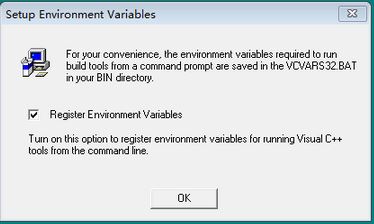win10安装vc++6.0教程!(精)
发布时间:2017-04-06 21:37:13 浏览数:
在Win10系统中有不少用户在安装VC + +6.0 的时候遇到了问题,在本文中系统粉小编给大家分享下正确的安装方式。
win10安装vc++6.0教程:
1、将下载好的vc + +6.0的压缩包压打开,找到setup.exe 安装程序;
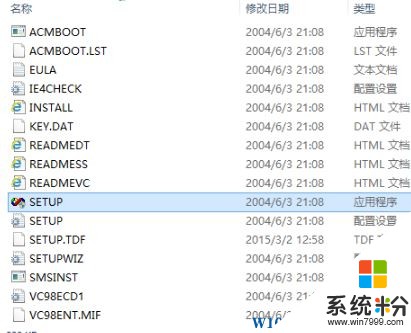
2、右键点击setup.exe,选择【属性】,点击【兼容性】选卡,勾选【以兼容性运行这个程序】,并在兼容模式中选择windows XP(Serice Pack 3),再点击确认;
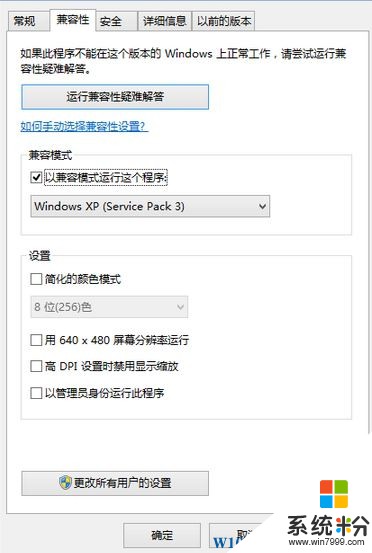
3、双击setup.exe,点击next;
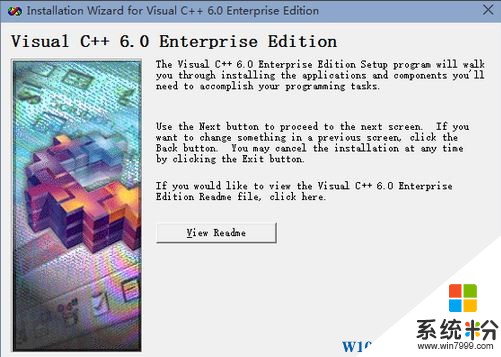
4、填写计算机名和公司名,随便填即可,然后都点next即可;
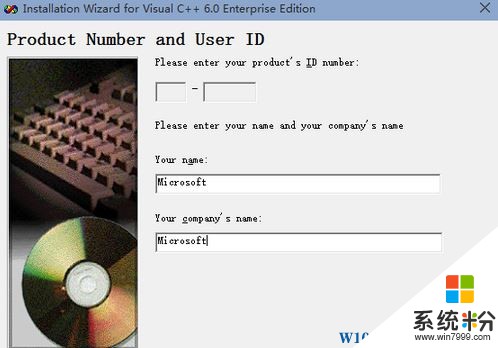
5、安装完后出现次页面时,选择【是】;
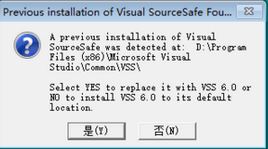
6、选择【custom】;
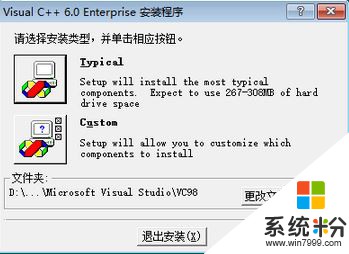
7、在最后弹出的框中勾选英文选项,点击OK即可。
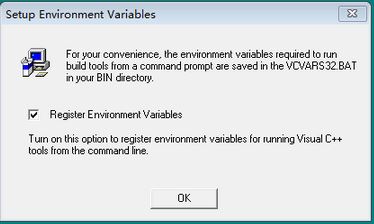
win10安装vc++6.0教程:
1、将下载好的vc + +6.0的压缩包压打开,找到setup.exe 安装程序;
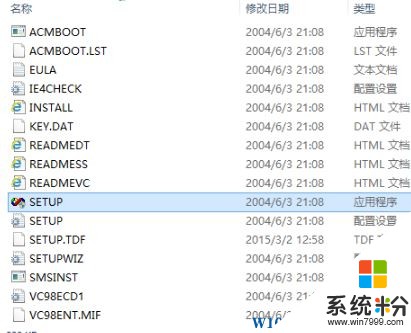
2、右键点击setup.exe,选择【属性】,点击【兼容性】选卡,勾选【以兼容性运行这个程序】,并在兼容模式中选择windows XP(Serice Pack 3),再点击确认;
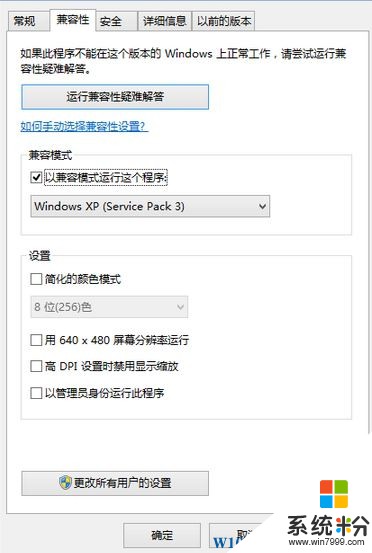
3、双击setup.exe,点击next;
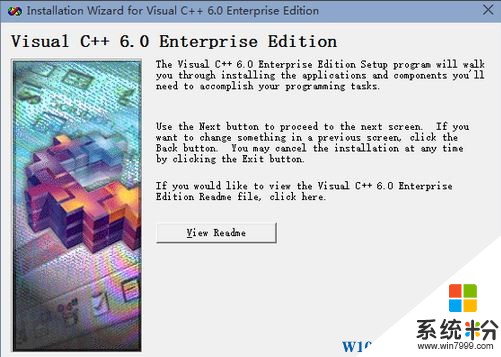
4、填写计算机名和公司名,随便填即可,然后都点next即可;
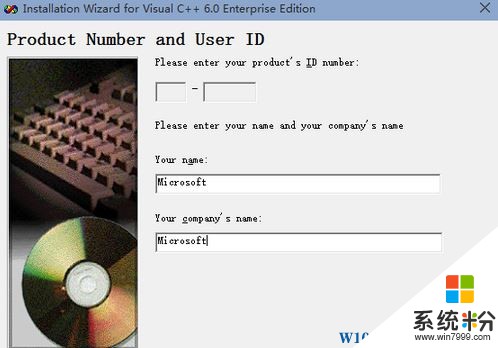
5、安装完后出现次页面时,选择【是】;
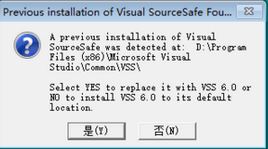
6、选择【custom】;
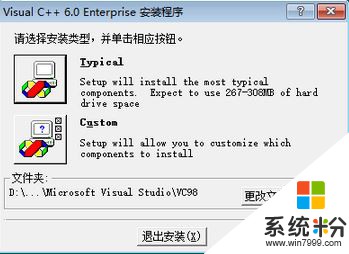
7、在最后弹出的框中勾选英文选项,点击OK即可。